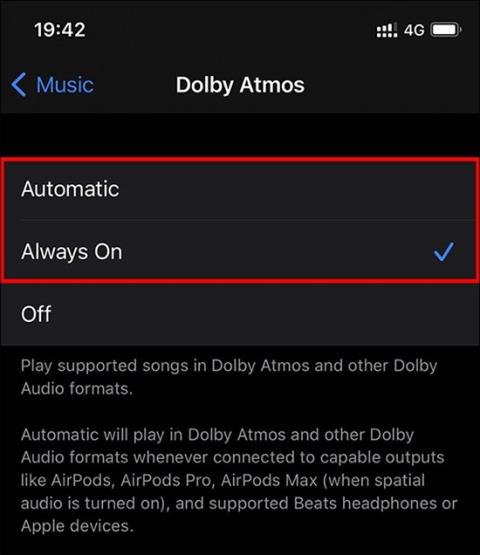Funkcia Dolby Atmos Spatial Audio – Priestorový zvuk na iPhone vylepší hudobný prehrávač vo vašom telefóne a poskytne vám oveľa bohatší zážitok. Potom nepotrebujete reproduktorové vybavenie a stále môžete zažiť živý, atraktívny zvuk. Nasledujúci článok vás prevedie tým, ako zapnúť funkciu Priestorový zvuk na iPhone.
Pokyny na zapnutie priestorového zvuku na iPhone
Zariadenia, ktoré podporujú Dolby Atmos.
- iPhone XR, iPhone XS, iPhone XS Max, iPhone 11, iPhone 11 Pro, iPhone 11 Pro Max, iPhone 12, iPhone 12 mini, iPhone 12 Pro, iPhone 12 Pro Max
- Nedávno vyrábané modely iPad a Macbook.
- Modely slúchadiel AirPods, AirPods Pro, AirPods Max a Beats sú vybavené čipom H1 alebo W1.
Krok 1:
Kliknite na Nastavenia , potom vyberte Hudba a potom kliknite na Dolby Atmos .
Krok 2:
Prepnite sa do nového rozhrania, v nastaveniach Dolby Atmos ho prepnite na Automaticky alebo Vždy zapnuté .

Krok 3:
V Music môžeme povoliť bezstratovú hudbu vo vysokom rozlíšení na Apple Music so systémom iOS 14.6 alebo novším. Vyberte Streaming cez mobilnú sieť, potom prepnite na nové rozhranie a kliknite na Lossless .

Krok 4:
Ak chcete zapnúť priestorový zvuk pre slúchadlá AirPods , otvorte Nastavenia , potom kliknite na časť Bluetooth a stlačte písmeno i pri názve svojich slúchadiel AirPods.

Krok 5:
Povolíme možnosť Priestorový zvuk. Pri počúvaní hudby pomocou slúchadiel AirPods budú k dispozícii možnosti priestorového zvuku a kontroly hluku na potlačenie hluku.

Všimnite si, že skladby, ktoré podporujú funkciu priestorového zvuku, zobrazia ikony Dolby Atmos a Lossless v rozhraní skladby, ako je uvedené nižšie.